Uhradit vyrovnáním proti pohledávce – vzájemný zápočet
V agendě Přijaté doklady můžete provést vzájemné vyrovnání pohledávek nebo vyrovnání faktury a dobropisu.
Pokud s firmou obchodujete oboustranně, to znamená, že jednou fakturou zboží od firmy odeberete – přijmete fakturu a jednou zboží firmě prodáte – vydáte fakturu, můžete doklady uhradit proti sobě. Pokud máte firmě zaplatit stejnou částku jakou ona vám, nebude nikdo nic platit. Jste vyrovnáni, v opačném případě (pokud se tyto částky liší) bude jedna strana doplácet jen rozdílovou částku.
Jak vyrovnáte závazky oproti pohledávkám?
1. V tabulce agendy označíte (přijatý) doklad, který chcete uhradit (v průvodci bude automaticky vybrán, ale dokladů v seznamu průvodce můžete označit i více).
2. Z nabídky menu vyberete příkaz Agenda/Uhradit vyrovnáním proti pohledávce...
- V Průvodci výběrem dokladů k úhradě se zobrazí seznam vydaných dobropisů a neuhrazených přijatých dokladů (resp. přijatých dobropisů a neuhrazených vydaných faktur) od firmy, která figuruje na vybrané faktuře.
- Pomocí místní nabídky lze záznamy filtrovat a řadit.
- Poklepáním na modrý identifikátor čísla dokladu zobrazíte detail dokladu.
- Poklepáním na modrý identifikátor kontaktu zobrazíte jeho detail.
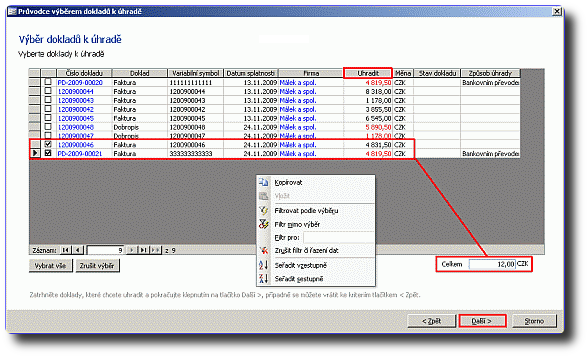
Přijaté doklady a dobropisy mají v poli Uhradit uvedenu částku "červeně".
3. Ze seznamu vyberte zaškrtnutím vydaný doklad (nebo více dokladů), který chcete uhradit a klepněte na tlačítko Další.
4. V dialogu pro výběr dokladu k provedení úhrady zvolte knihu pro vzájemné vyrovnání z nabídky  pole Vystavit doklad do knihy.
pole Vystavit doklad do knihy.
- Knihu si můžete dopředu nastavit v možnostech knihy v seznamu Související knihy (nastavuje se souvislost Faktura – Interní doklad pro knihu v agendě Přijaté doklady). Při následném vzájemném zápočtu již knihu nebudete muset znovu vybírat.
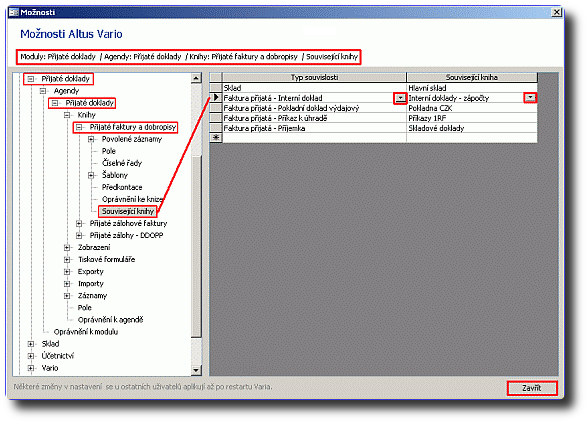
- Zvolíte hospodářský rok.
- Po klepnutí na tlačítko Dokončit průvodce zajistí vzájemné vyrovnání (faktur či faktur a dobropisů).
- Vystaví doklad do knihy interních dokladů a po
 dokončení otevře doklad úhrady.
dokončení otevře doklad úhrady.
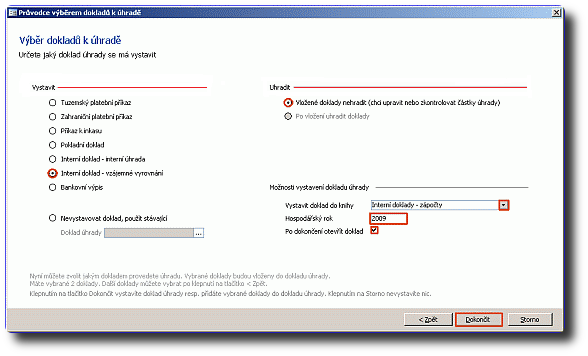
Pokud byl některý z dokladů vyrovnán jen částečně, systém vás informuje.
5. Doklady, které byly tímto způsobem uhrazeny, můžete zobrazit na kartě Souvislosti, Zobrazit: Hrazené doklady.
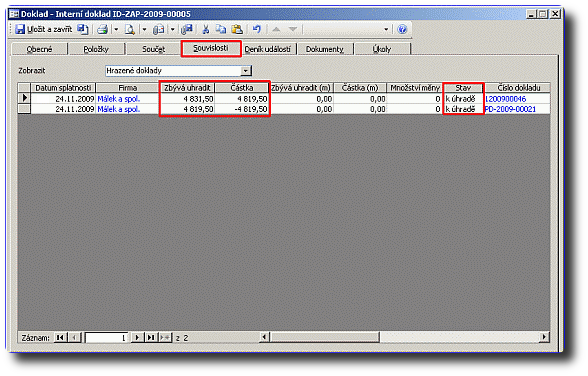
Související dokumenty
